Τι είναι η Λειτουργία περιορισμένης πρόσβασης στο YouTube; Πώς να απενεργοποιήσετε
Άλλος χρήσιμος οδηγός / / August 05, 2021
Το YouTube είναι η πιο δημοφιλής πλατφόρμα κοινής χρήσης βίντεο με εκατομμύρια χρήστες. Η πλατφόρμα κοινής χρήσης βίντεο διαθέτει όλα τα είδη περιεχομένου που κυμαίνονται από gaming έως ειδήσεις. Το YouTube έχει αρκετά αυστηρές οδηγίες για να διατηρεί το περιεχόμενο στην πλατφόρμα του καθαρό. Ωστόσο, υπάρχουν χιλιάδες βίντεο που προορίζονται για ενήλικες θεατές.
Ευγνομονώς, Το YouTube έχει εφαρμόσει μια λειτουργία που ονομάζεται Λειτουργία περιορισμένης πρόσβασης. Αυτή η λειτουργία είναι ιδιαίτερα χρήσιμη για τους γονείς που ανησυχούν για το περιεχόμενο που καταναλώνει το παιδί τους στο YouTube. Επιπλέον, είναι επίσης χρήσιμο για όσους απλά δεν επιθυμούν να εκτεθούν σε περιεχόμενο που μπορεί να είναι ενοχλητικό. Ωστόσο, μπορεί να υπάρχουν στιγμές που το χαρακτηριστικό μπορεί να είναι λίγο ενοχλητικό. Σε περίπτωση που αντιμετωπίζετε συχνά περιεχόμενο με περιορισμό ηλικίας, η λειτουργία Λειτουργίας περιορισμένης πρόσβασης θα σας εμποδίσει να δείτε τα μέσα. Επομένως, για να σας βοηθήσουμε να κατανοήσετε καλύτερα τη λειτουργία, θα μιλήσουμε για τη λειτουργία περιορισμένης λειτουργίας του YouTube. Επιπλέον, θα σας δείξουμε τα βήματα για να το απενεργοποιήσετε σε πολλές πλατφόρμες.
Πίνακας περιεχομένων
- 1 Τι είναι η Λειτουργία περιορισμένης πρόσβασης στο YouTube;
-
2 Βήματα για την απενεργοποίηση της λειτουργίας περιορισμένης πρόσβασης στο YouTube
- 2.1 Android
- 2.2 iOS / iPhone
- 2.3 Windows / Mac
- 2.4 Android TV
Τι είναι η Λειτουργία περιορισμένης πρόσβασης στο YouTube;
Η Λειτουργία περιορισμένης πρόσβασης του YouTube είναι μια λειτουργία που χρησιμοποιείται για το φιλτράρισμα περιεχομένου που μπορεί να στοχεύει σε ένα ώριμο κοινό. Σαρώνει αυτόματα βίντεο που ενδέχεται να έχουν ακατάλληλο περιεχόμενο και σας εμποδίζει να αλληλεπιδράσετε με το βίντεο ή τα σχόλια στο βίντεο. Φυσικά, η λειτουργία δεν είναι τέλεια και ορισμένα βίντεο περνούν μέσα από το σύστημα.
Ωστόσο, δεν υπάρχει αμφιβολία ότι λειτουργεί τις περισσότερες φορές. Ωστόσο, για όσους δεν πειράζουν να σκοντάψουν ή να παρακολουθήσουν περιεχόμενο για ενηλίκους στο YouTube, η λειτουργία μπορεί να απενεργοποιηθεί. Επιπλέον, δύσκολα χρειάζεται ένα λεπτό για να απενεργοποιήσετε τη Λειτουργία περιορισμένης πρόσβασης στο YouTube. Ωστόσο, εάν βρίσκεστε στο άλλο άκρο του φάσματος, μπορείτε να δείτε πώς να ενεργοποιήσετε τη Λειτουργία περιορισμένης πρόσβασης.
Βήματα για την απενεργοποίηση της λειτουργίας περιορισμένης πρόσβασης στο YouTube
Αυτά είναι τα βήματα για να απενεργοποιήσετε τη δυνατότητα σε πολλές πλατφόρμες. Θα σας δείξουμε τα βήματα για Android, iOS, Windows / Mac και Android TV.
Android
Τα άτομα που χρησιμοποιούν smartphone Android μπορούν να ακολουθήσουν αυτά τα βήματα για να απενεργοποιήσουν τη Λειτουργία περιορισμένης πρόσβασης στο YouTube.
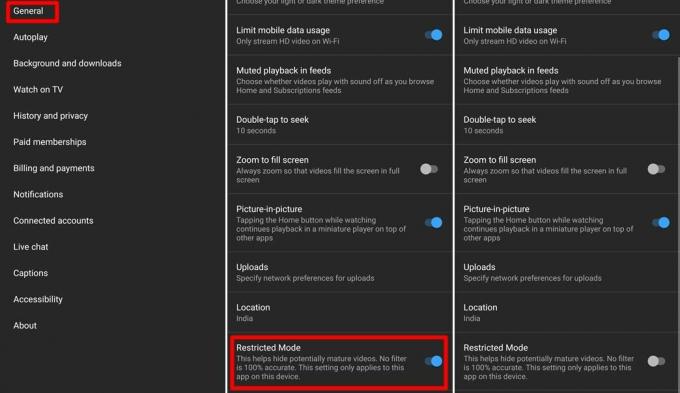
- Εκκινήστε την εφαρμογή YouTube στη συσκευή σας Android.
- Πατήστε στο Εικονίδιο προφίλ που βρίσκεται στην επάνω δεξιά γωνία της οθόνης.
- Τώρα, πατήστε στο Ρυθμίσεις επιλογή και επιλέξτε Γενικός.
- Μετακινηθείτε προς τα κάτω στη λίστα και απενεργοποιήστε το διακόπτη δίπλα στο Λειτουργία περιορισμένης πρόσβασης επιγραφή.
iOS / iPhone
Η διαδικασία απενεργοποίησης της Λειτουργίας περιορισμένης πρόσβασης στο YouTube σε iPhone ή συσκευές που εκτελούνται σε iOS είναι αρκετά παρόμοια με αυτήν του Android. Ωστόσο, υπάρχει μια μικρή διαφορά.
- Εκκινήστε την εφαρμογή YouTube στο iPhone ή τη συσκευή σας iOS.
- Πατήστε στο Εικονίδιο προφίλ βρίσκεται στην επάνω δεξιά γωνία της οθόνης.
- Επίλεξε το Ρυθμίσεις επιλογή και μετά πατήστε στο διακόπτης εναλλαγής δίπλα στο Λειτουργία περιορισμένης πρόσβασης επιλογή για απενεργοποίηση.
Windows / Mac
Η απενεργοποίηση της λειτουργίας περιορισμένης πρόσβασης σε υπολογιστή με Windows ή Mac είναι αρκετά εύκολη και περιλαμβάνει μόνο μερικά κλικ. Ακολουθήστε τα παρακάτω βήματα για να απενεργοποιήσετε τη λειτουργία από το πρόγραμμα περιήγησης ιστού που προτιμάτε.

- Επίσκεψη www.youtube.com και συνδεθείτε με τον Λογαριασμό σας Google.
- Αφού συνδεθείτε με τον Λογαριασμό σας Google, κάντε κλικ στο Εικονίδιο προφίλ που βρίσκεται στην επάνω δεξιά γωνία της οθόνης.
- Από το αναδυόμενο μενού, κάντε κλικ στο Λειτουργία περιορισμένης πρόσβασης και στη συνέχεια κάντε κλικ στο διακόπτη εναλλαγής για να απενεργοποιήσετε τη Λειτουργία περιορισμένης πρόσβασης.
Android TV
Μπορείτε επίσης να απενεργοποιήσετε τη λειτουργία στο Android TV σας. Τα βήματα για να το κάνετε δίνονται παρακάτω.
- Συνδεθείτε στον Λογαριασμό σας Google στο Android TV σας.
- Εκκινήστε την εφαρμογή YouTube από το μενού της εφαρμογής.
- Κάντε κύλιση προς τα κάτω και, στη συνέχεια, επιλέξτε Ρυθμίσεις.
- Τώρα ορίστε την επιλογή με την ένδειξη Λειτουργία περιορισμένης πρόσβασης ή Λειτουργία ασφαλείας.
- Επιλέγω Καθιστώ ανίκανο για να απενεργοποιήσετε τη λειτουργία.
Λοιπόν, αυτά είναι τα βήματα για να απενεργοποιήσετε τη Λειτουργία περιορισμένης πρόσβασης του YouTube σε πολλές πλατφόρμες. Αξίζει επίσης να σημειωθεί ότι εάν απενεργοποιήσετε τη λειτουργία στο τηλέφωνό σας, δεν θα απενεργοποιηθεί αυτόματα σε οποιαδήποτε άλλη συσκευή. Επομένως, πρέπει να ενεργοποιήσετε ή να απενεργοποιήσετε χειροκίνητα τη λειτουργία περιορισμένης πρόσβασης σε κάθε συσκευή.
Ένα άλλο πράγμα που πρέπει να γνωρίζετε είναι ότι δεν θα μπορείτε να απενεργοποιήσετε τη Λειτουργία περιορισμένης πρόσβασης εάν βρίσκεστε σε λογαριασμό εταιρείας / οργανισμού. Οι ρυθμίσεις Λειτουργίας περιορισμένης πρόσβασης μπορούν να ενεργοποιηθούν ή να απενεργοποιηθούν μόνο μέσω του λογαριασμού διαχειριστή. Ως εκ τούτου, τα βήματα για την απενεργοποίηση της λειτουργίας θα λειτουργούν μόνο για έναν προσωπικό λογαριασμό και όχι για έναν που διαχειρίζεται ένας οργανισμός. Επιπλέον, οι γονείς που έχουν ενεργοποιήσει τη λειτουργία περιορισμένης πρόσβασης στον λογαριασμό του παιδιού τους μέσω της εφαρμογής Family Link μπορούν επίσης να χαλαρώσουν. Το παιδί δεν μπορεί να απενεργοποιήσει τη λειτουργία μέσω του λογαριασμού του. Ωστόσο, ελπίζουμε να μπορέσατε να απενεργοποιήσετε τη Λειτουργία περιορισμένης πρόσβασης για το YouTube ακολουθώντας τα βήματα στον οδηγό.
Σχετικά άρθρα στο YouTube
- 7 τρόποι για να αυξήσετε τις προβολές βίντεο στο YouTube δωρεάν
- Πώς να μειώσετε τη χρήση δεδομένων YouTube σε υπολογιστή με Windows 10
- Πώς να συνδέσετε τα βίντεό σας στο YouTube με το TikTok
- 8 καλύτεροι τρόποι αύξησης σχολίων στο YouTube χωρίς καμία προώθηση



